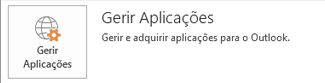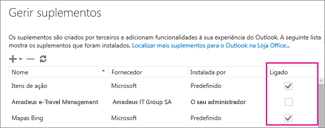Caso um suplemento do Office para Outlook não seja apresentado, poderá ter sido desativado. Eis como o ativar.
Importante: Novo nome das aplicações para o Office – Suplementos do Office. Estamos neste momento a atualizar os nossos produtos, documentação, exemplos e outros recursos para refletir a alteração do nome da plataforma de "aplicações para o Office e SharePoint" para "Suplementos do Office e do SharePoint". Fizemos esta alteração para distinguir melhor a plataforma de extensões e as aplicações do Office. Enquanto estas alterações estão a decorrer, as caixas de diálogo e as mensagens que vê na sua aplicação poderão ser diferentes do que vê neste artigo.
-
No Outlook, clique em Ficheiro > Gerir Suplementos.
No Outlook Web App, clique em Definições
-
Em Gerir suplementos, na coluna Ativados, selecione a caixa de verificação do suplemento que pretende ativar.